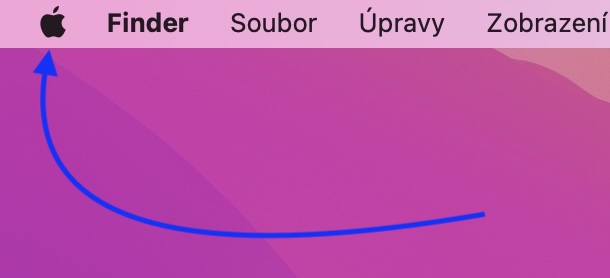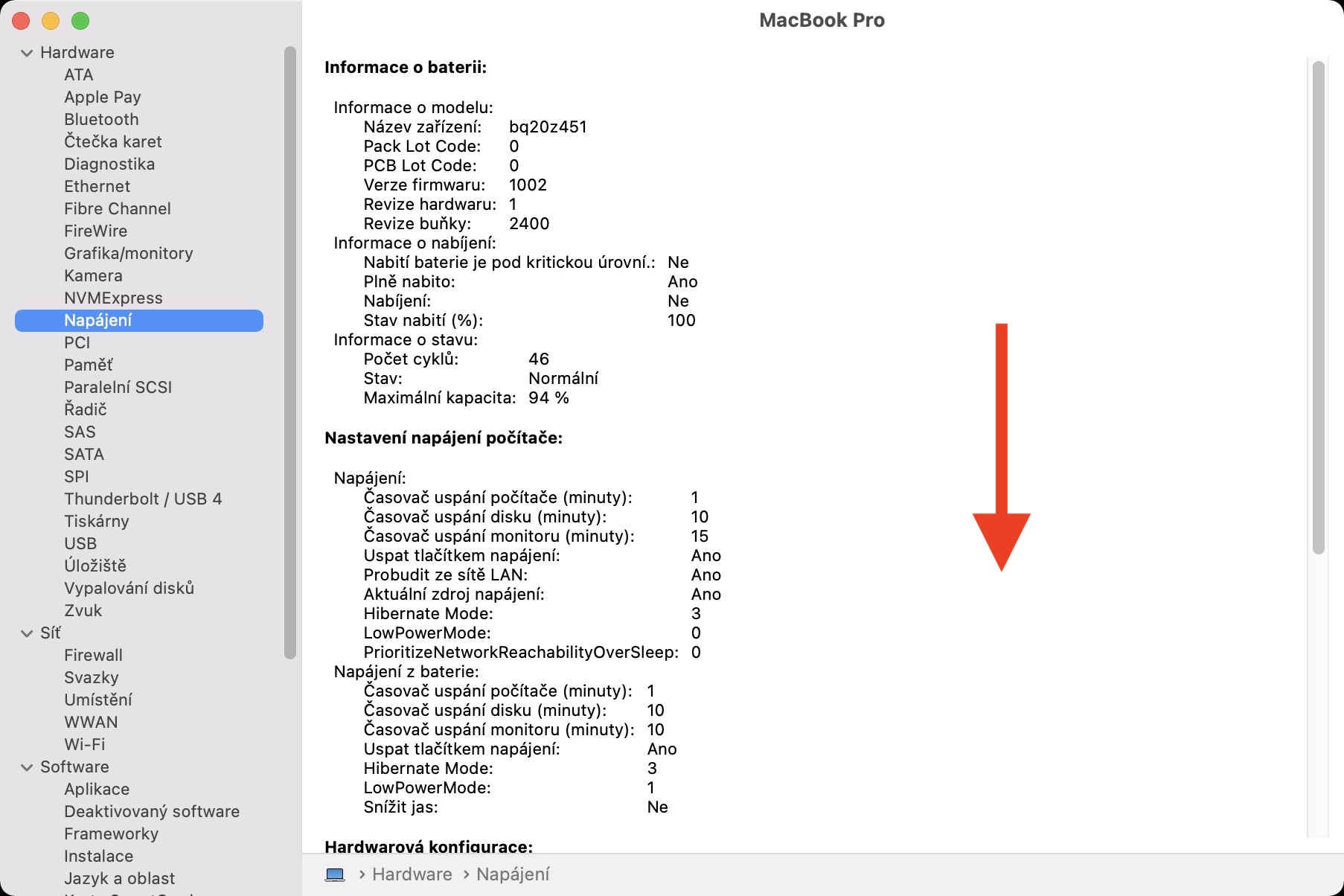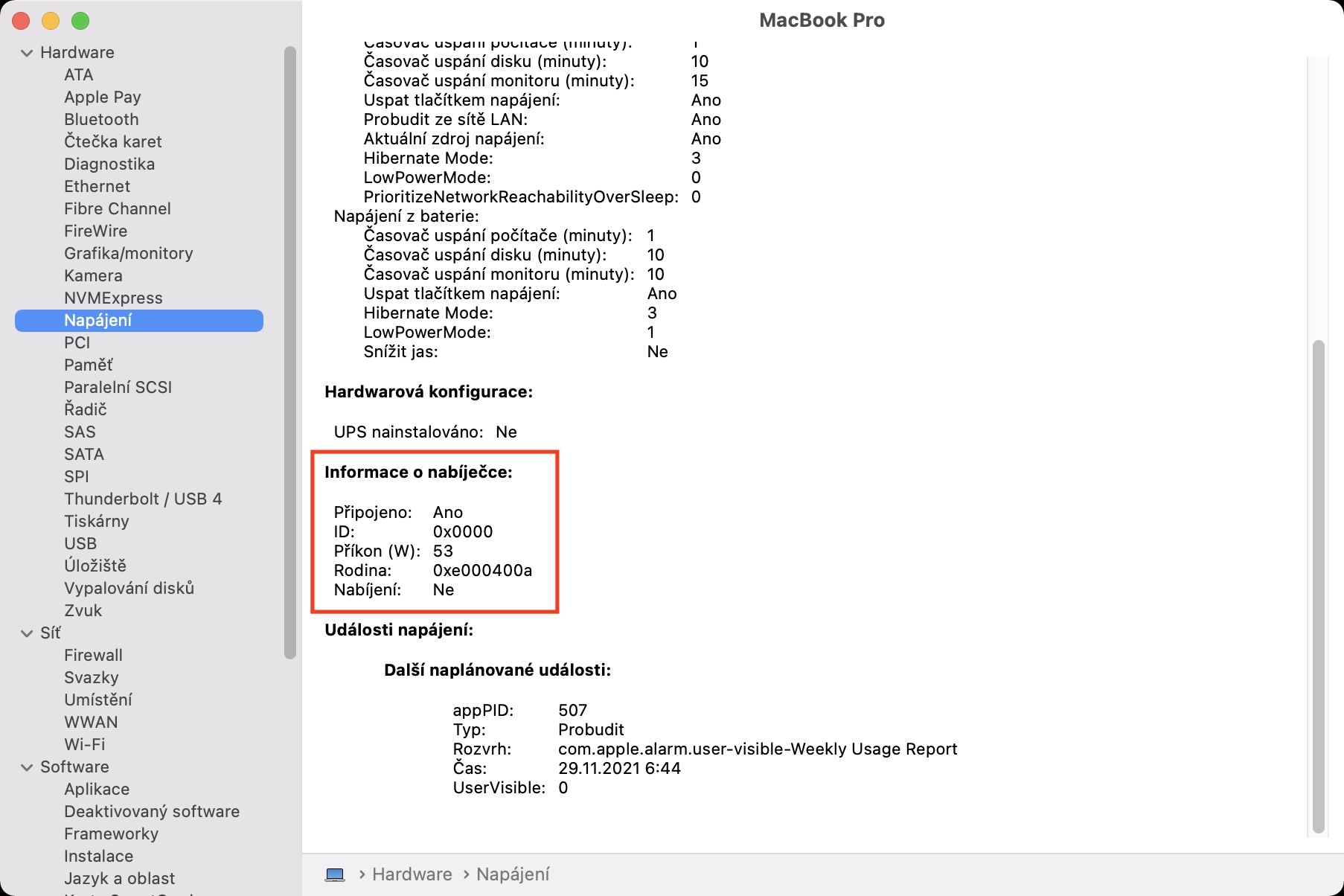MacBook은 휴대용 장치이므로 때때로 충전이 필요합니다. 정품 어댑터를 사용하거나 정품이 아닌 어댑터나 보조 배터리를 구입하여 이 작업을 수행할 수 있습니다. MacBook을 충전하는 방법에는 여러 가지가 있습니다. 보유하고 있는 MacBook에 따라 특정 전력을 공급하는 충전 어댑터가 패키지에 포함되어 있습니다. 예를 들어 MacBook Air M1에는 패키지에 30W 어댑터가 포함되어 있고, 새로운 14인치 MacBook Pro에는 구성에 따라 67W 또는 96W 어댑터가 포함되어 있으며, 가장 강력한 16인치 MacBook Pro에는 140W 어댑터도 포함되어 있습니다. 이 어댑터는 최대 부하에서도 문제 없는 충전을 보장합니다.
그것은 수 관심을 가져라

Mac에 연결된 충전 어댑터에 대한 정보를 찾는 방법
위에서 MacBook용 다른 충전 어댑터를 구입하거나 보조 배터리를 사용할 수도 있다고 언급했습니다. 어쨌든 이 액세서리를 선택할 때는 올바른 선택에 주의를 기울일 필요가 있습니다. 물론 귀하는 구매하려는 어댑터의 최대 성능에 주로 관심이 있습니다. 어댑터의 경우 유사한 성능, 즉 패키지에 들어 있던 원래 어댑터와 동일한 것이 이상적입니다. 더 낮은 전력의 어댑터를 사용한다면 MacBook은 실제로 충전되지만 더 느리거나 더 높은 부하에서는 방전 속도가 느려질 수 있습니다. 반면에 더 강력한 어댑터는 적응하기 때문에 물론 괜찮습니다. 어쨌든 macOS 내에서는 연결된 충전 어댑터에 대한 정보와 전력 소비에 대한 정보를 확인할 수 있습니다. 그렇게 하고 싶다면 다음과 같이 진행하세요.
- 먼저 화면 왼쪽 상단을 탭해야 합니다. 상 .
- 일단 그렇게 하면, 키보드의 Option 키를 길게 누르세요.
- S Option 키를 누른 채 첫 번째 옵션을 클릭하세요 시스템 정보…
- 새 창이 열리며, 카테고리의 왼쪽 메뉴에 하드웨어 섹션을 클릭하세요 전원 공급 장치.
- 또한 이 구간 내에서 이동해야 합니다. 끝까지.
- 여기에서 이름이 있는 상자를 찾으세요. 충전기 정보입니다.
- 아래에 그럼 볼 수 있어 충전 어댑터에 대한 모든 정보.
따라서 위의 절차를 사용하면 현재 MacBook에 연결된 충전기에 대한 모든 정보를 볼 수 있습니다. 이 경우 가장 흥미로운 데이터는 물론 MacBook 어댑터가 충전할 수 있는 와트 수를 결정하는 전원 입력입니다. 또한, 현재 기기의 충전 여부와 ID, 가족 정보를 확인할 수 있습니다. 전원 섹션에서는 충전기에 대한 정보 외에도 배터리에 대한 정보(예: 사이클 수, 상태 또는 용량)를 볼 수 있습니다. 배터리 정보 섹션까지 위로 스크롤하면 됩니다.